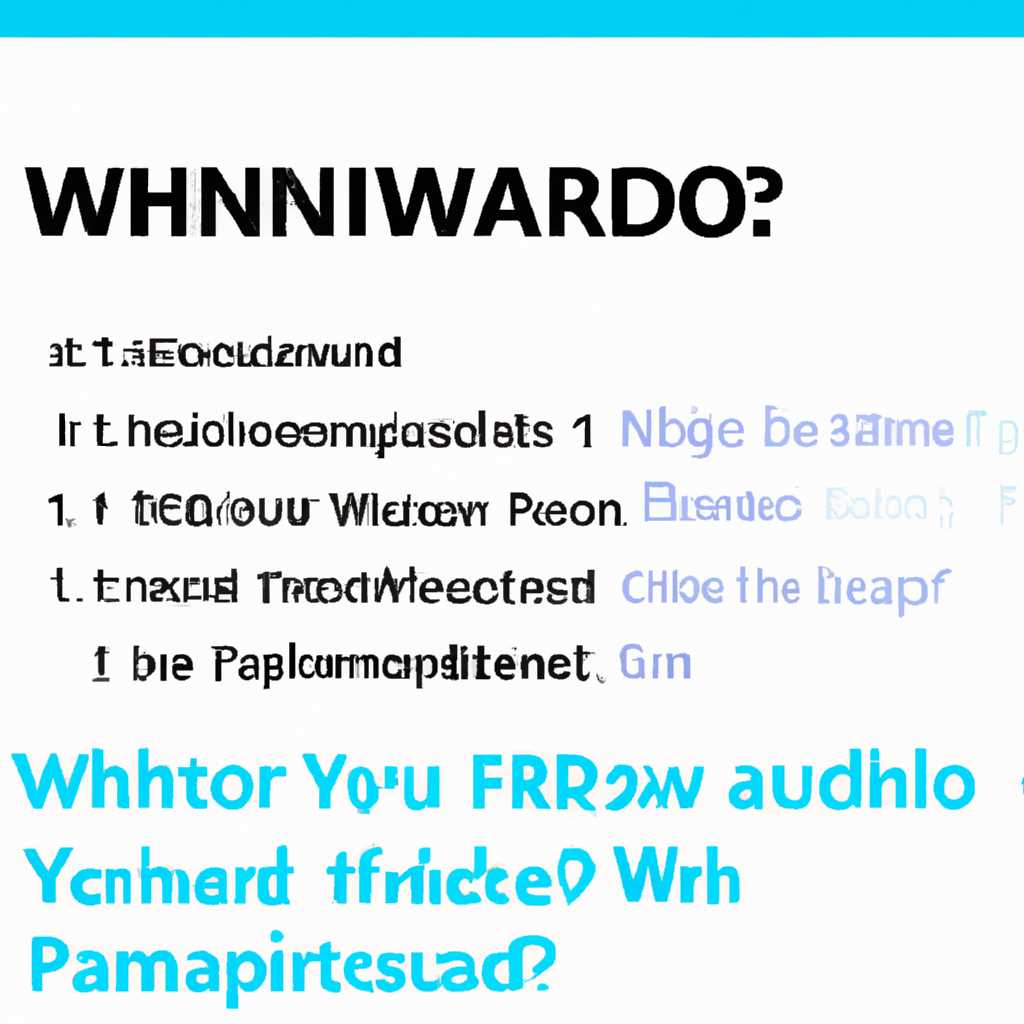- Как узнать имя компьютера Windows 10: подробная инструкция
- Способы узнать имя компьютера в Windows 10
- 1. С помощью экрана свойств компьютера
- 2. С помощью настроек системы
- 3. С помощью командной строки
- 4. С помощью системных свойств
- 5. С помощью управления системой
- Как узнать имя компьютера в сети
- Как узнать домен компьютера
- Что такое доменное имя компьютера и как его узнать
- 1. Через свойства компьютера
- 2. Через командную строку
- Обслуживание и администрирование компьютера в Windows 10
- Что такое домен и доменное имя?
- Зачем узнать доменное имя компьютера?
- Как узнать доменное имя компьютера через свойства системы?
- Второй способ
- Видео:
- 32 Секретные Комбинации Для Вашей Клавиатуры
Как узнать имя компьютера Windows 10: подробная инструкция
Имя компьютера – это уникальное имя или идентификатор, который используется для его идентификации в сети. Знание имени компьютера может быть полезным при управлении и обслуживании компьютера, а также для выполнения определенных задач.
Для узнать имя компьютера в Windows 10 существует несколько способов. Первый способ – это использование свойства «Компьютер» на рабочем столе. Для этого нужно щелкнуть правой кнопкой мыши по иконке «Мой компьютер» или «Компьютер» на рабочем столе и выбрать пункт «Свойства».
Во втором способе имя компьютера можно узнать через доменное имя компьютера. Домен – это группа компьютеров, объединенных в одной сети. Доменное имя компьютера – это имя компьютера в контексте определенного домена. Чтобы узнать доменное имя компьютера в Windows 10, нужно следовать таким шагам. В меню «Пуск» найти «Настройка» и открыть панель управления. Затем перейти в раздел «Система и безопасность» и выбрать «Система». На экране, который откроется, нужно прокрутить вниз и найти раздел «Настройки имени компьютера, домена и рабочей группы». В этом разделе можно увидеть «Полное компьютерное имя» и «Рабочую группу».
Третий способ – это использование команды «ipconfig» в командной строке. Для этого нужно открыть командную строку, нажав Win + R и введя команду «cmd». В командной строке нужно ввести «ipconfig» и нажать «Enter». В результатах поиска нужно найти раздел «Имя компьютера»
Используя один из этих способов, можно легко узнать имя компьютера в Windows 10 и использовать его для управления и обслуживания компьютера.
Способы узнать имя компьютера в Windows 10
1. С помощью экрана свойств компьютера
Самый простой способ узнать имя компьютера в Windows 10 — это через экран свойств компьютера. Для этого нужно нажать правой кнопкой мыши на значок «Этот компьютер» на рабочем столе или в проводнике, выбрать в контекстном меню пункт «Свойства» и найти имя компьютера в открывшемся окне.
2. С помощью настроек системы
В Windows 10 также можно узнать имя компьютера через настройки системы. Для этого нужно открыть меню «Пуск», выбрать «Настройки», перейти в раздел «Система» и выбрать вкладку «Обойти имя компьютера, домен и рабочую группу». Имя компьютера будет указано в соответствующем поле.
3. С помощью командной строки
Для более продвинутых пользователей доступен способ узнать имя компьютера через командную строку. Для этого нужно открыть командную строку, набрать команду «hostname» и нажать Enter. В ответ будет выведено имя компьютера.
4. С помощью системных свойств
Еще один способ узнать имя компьютера — это через системные свойства. Для этого нужно нажать комбинацию клавиш Win + Pause Break (на некоторых клавиатурах может быть обозначена как «Pause» или «Break»). В открывшемся окне будет указано имя компьютера.
5. С помощью управления системой
Для администрирования компьютеров в сети Windows вам может потребоваться узнать имя компьютера другой машины. Для этого нужно открыть «Управление компьютером», выбрать раздел «Службы и приложения» и перейти по пути «Система» > «Локальные пользователи и группы» > «Компьютеры». В списке будет указано имя компьютера, имя домена и другая информация о каждой машине в сети.
Как узнать имя компьютера в сети
Узнать имя компьютера в сети может быть полезно для различных задач администрирования и обслуживания системы Windows 10. Зачем вам может понадобиться узнать имя компьютера? Например, вам может потребоваться знать имя компьютера, чтобы подключиться к нему удаленно, настроить сетевые настройки, или выполнять другие административные задачи.
Первый способ узнать имя компьютера — это нажав «Пуск», щелкнув мышью по значку «Настройки» и выбрав раздел «Система». На открывшемся экране выберите «Обо мне» или «О системе». Имя компьютера будет указано рядом с «Имя компьютера» или «Наименование компьютера». Это имя может быть полезно для запоминания, чтобы удобно обращаться к вашему компьютеру в сети.
Следующий способ узнать имя компьютера — это открыть «Свойства системы». Для этого нажмите правой кнопкой мыши на значок «Этот компьютер» и выберите «Свойства». В открывшемся окне системных свойств выберите вкладку «Имя компьютера». Имя компьютера будет указано рядом с полем «Полное имя компьютера» или «Имя компьютера».
Второй способ узнать имя компьютера — это использовать команду «ipconfig» в командной строке. Для этого откройте командную строку, наберите команду «ipconfig» и нажмите клавишу «Enter». Имя компьютера будет указано рядом с полем «Имя хоста» или «Имя компьютера».
Также вы можете узнать имя компьютера в сети, используя доменное имя. Если ваш компьютер присоединен к домену, вы можете найти его имя, выполнив следующие шаги. Нажмите правой кнопкой мыши на значок «Этот компьютер» и выберите «Свойства». В открывшемся окне системных свойств выберите вкладку «Компьютер имя». Имя компьютера будет указано рядом с полем «Полное доменное имя компьютера».
Теперь у вас есть несколько способов узнать имя компьютера в сети. Выберите наиболее удобный для вас способ и производительно управляйте вашим компьютером Windows 10!
Как узнать домен компьютера
Существует несколько способов узнать домен компьютера в Windows 10:
- Способ 1: Через свойства компьютера
- Щелкните правой кнопкой мыши по значку «Этот компьютер» на рабочем столе или в проводнике.
- Выберите пункт «Свойства».
- На открывшемся экране найдите поле «Членство в домене» – в нем будет указано имя домена, к которому принадлежит компьютер.
- Способ 2: Через командную строку
- Нажмите сочетание клавиш «Win + R», чтобы открыть окно «Выполнить».
- Введите команду «cmd» и нажмите клавишу «Enter» или нажмите «ОК».
- В открывшейся командной строке введите команду «ipconfig /all» и нажмите клавишу «Enter».
- Найдите раздел «Сведения о физической конфигурации компьютера» – в нем будет указано имя домена компьютера.
Узнав доменное имя компьютера, вы можете использовать его для различных задач администрирования и управления в сети Windows 10.
Что такое доменное имя компьютера и как его узнать
Домен — это именованная область в компьютерной сети, которая группирует компьютеры и другие устройства по административным, организационным или географическим принципам. Домены позволяют организовывать управление и обслуживание компьютерами и обеспечивают более легкое запоминание адресов компьютеров.
Если вы хотите узнать доменное имя компьютера в операционной системе Windows 10, существует несколько способов выполнить это действие. Вот два простых способа:
1. Через свойства компьютера
Первый способ — это через свойства компьютера. Для этого нужно нажать правой кнопкой мыши на иконку «Этот компьютер» на рабочем экране, выбрать «Свойства» и открыть вкладку «Имя компьютера». В этом разделе вы увидите доменное имя компьютера и можно будет его запомнить.
2. Через командную строку
Второй способ — это через командную строку. Нажмите на клавишу Win + R, чтобы открыть окно «Выполнить», и введите команду «cmd». После этого появится командная строка, в которой нужно ввести команду «hostname» и нажать Enter. В результате будет выведено доменное имя компьютера в операционной системе Windows 10.
Зачем нужно знать доменное имя компьютера? Это может быть полезно в различных ситуациях, связанных с администрированием и управлением компьютером. Например, при настройке сети, обслуживании системы или для доступа к различным ресурсам внутри домена.
Теперь вы знаете, что такое доменное имя компьютера и как его узнать в операционной системе Windows 10 по двум простым способам. Это поможет вам легко и быстро выполнять различные задачи, связанные с вашим компьютером.
Обслуживание и администрирование компьютера в Windows 10
Что такое домен и доменное имя?
Домен — это группа компьютеров, которые объединены в сеть и управляются центральным сервером. Доменное имя — это уникальное имя, которое присваивается компьютеру или серверу в домене.
Зачем узнать доменное имя компьютера?
Знание доменного имени компьютера может быть полезно в различных ситуациях. Например, при настройке сетевых соединений или обслуживании компьютера удаленно. Также это может быть полезно для запоминания имени компьютера в сети.
Есть несколько способов узнать доменное имя компьютера в Windows 10. Один из них — использовать свойства системы.
Как узнать доменное имя компьютера через свойства системы?
- Нажмите правой кнопкой мыши по значку «Мой компьютер»
- Выберите пункт «Свойства»
- В окне «Система» найдите строку «Имя компьютера» или «Имя компьютера, членом которого вы являетесь»
- Рядом с ним будет указано доменное имя компьютера
Таким образом, узнать доменное имя компьютера в Windows 10 можно с помощью свойств системы. Помните, что это один из способов, и существуют и другие способы узнать доменное имя компьютера.
Второй способ
Для того чтобы узнать доменное имя своего компьютера в Windows 10, следуйте этому второму способу:
- Щелкните правой кнопкой мыши по значку «Этот компьютер» на рабочем экране Windows 10.
- В появившемся контекстном меню выберите «Свойства».
- На открывшемся экране управления системой в разделе «Настройки компьютера» вы увидите имя компьютера и домена.
Теперь вы знаете, как узнать имя компьютера Windows 10, присоединенного к домену, с помощью второго способа. Этот способ также применим для Windows 7 и Windows 8.
Видео:
32 Секретные Комбинации Для Вашей Клавиатуры
32 Секретные Комбинации Для Вашей Клавиатуры by AdMe 4,069,923 views 6 years ago 8 minutes, 41 seconds